Як дізнатися версію БІОС на ноутбуці чи комп'ютері?

БІОС (від BIOS, basic input/output system - «базова система вводу-виводу» - це частина програмного забезпечення, необхідна для надання операційній системі API-доступу до апаратури комп'ютера, а також підключених до нього пристроїв. Деякий час тому я розповідав про те, як зайти в БІОС, а сьогодні ви дізнаєтеся, як дізнатися його версію.
Напевно у вас може виникнути питання - навіщо пересічному користувачеві потрібно знати версію BIOS? Ось вам простий приклад: розробники додали підтримку нової технології, яка в початковій версії була відсутня. При цьому перевірити, чи є дана технологія в поточній версії BIOS, користувач не може, а тому найпростіший спосіб це з'ясувати - дізнатися версію БІОС.
Процедура актуальна як для комп'ютерів, так і для ноутбуків (включаючи HP, ASUS, Acer, Lenovo, Sony, Dell, Samsung і т. д.), хоча деякі користувачі вважають, що способи для цих двох випадків будуть різними. Це не так.
Всього існує кілька способів перевірки. Почну я за традицією з найбільш простих.
З допомогою заставки
Найпростіше, мабуть, з'ясувати версію БІОС в той момент, коли завантажується ваш ПК. Ви напевно могли бачити заставку до завантаження операційної системи? Так от, на ній можна знайти потрібну нам інформацію.
Правда, тут є одне АЛЕ - ця заставка показується протягом однієї або декількох секунд, тому треба володіти орлиним зором, що б хоч щось розгледіти на екрані. Однак є дуже простий вихід - як тільки на екрані з'явиться заставка, натисніть на клавішу PAUSE/BREAK, що знаходиться на клавіатурі. У цьому випадку подальша завантаження припиняється, і ви можете не поспішаючи знайти всі ваші дані.
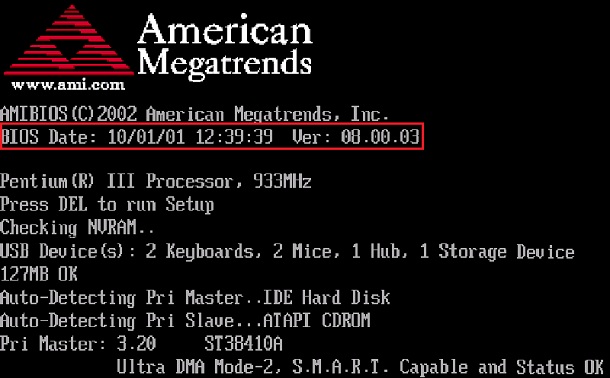
Через меню BIOS
Ми можемо зайти в сам BIOS і дізнатися його версію прямо з меню. Для цього при завантаженні комп'ютера потрібно натиснути кнопку " DEL " на деяких пристроях спрацьовує клавіша ESC. Потрапивши в сам BIOS, зайдіть в головне меню, де і буде відображатися необхідна інформація.
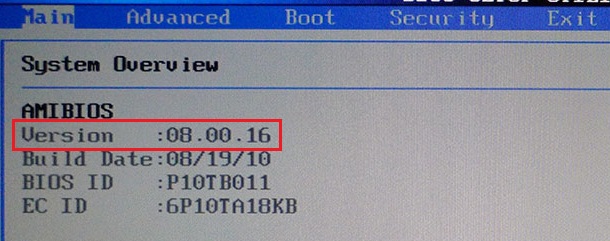
Утиліти Windows
Якщо з якихось причин два попередніх методу вам не підходить, ви можете скористатися стандартними утилітами Windows.
Зайдіть в меню «Пуск», у рядку «Знайти програми та файли» додайте наступне слово msinfo32 без лапок та інших символів, після чого натисніть клавішу Enter. Таким чином ви відкриєте «Відомості про систему». Прямо на головній вкладці буде вказана інформація про вашому комп'ютері і системі. Один з пунктів називається «Версія BIOS». Як ви могли здогадатися, саме він нам і потрібен.
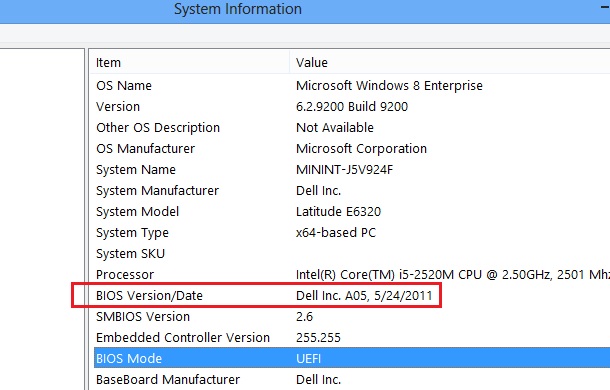
Сторонні програми
Чесно кажучи, важко уявити, що б жоден із зазначених тут методів вам не допоміг, але якщо це раптом сталося за якихось незрозумілих причин, ви можете дізнатися версію BIOS за допомогою сторонніх програм. Наприклад, це може зробити всіма улюблена програма Everest, яку ви можете завантажити на офіційному сайті (програма умовно-безкоштовно).
Виберіть розділ «Системна плата» - BIOS. Тут ви побачите його версію.

За допомогою командного рядка
Версію BIOS можна дізнатися і за допомогою командного рядка. Запустіть командний рядок («Пуск» - «Усі програми» - «Стандартні» - «Командний рядок»), введіть wmic bios get smbiosbiosversion і натисніть Enter.
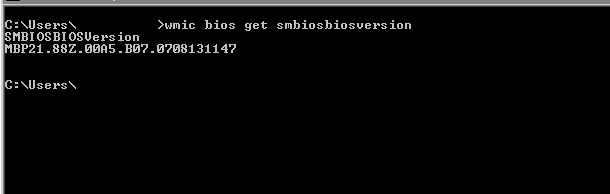
Якщо не виходить, тоді введіть systeminfo. Одним з пунктів отриманої інформації буде як раз версія Біоса.
Через редактор реєстру
Ви не повірите, але подивитися версію Біоса можна навіть через редактор реєстру! Відкриваєте редактор (WIN R, пишіть слово regedit і натискаєте ОК), після чого відкриваєте гілку HKEY_LOCAL_MACHINE\HARDWARE\DESCRIPTION\System.
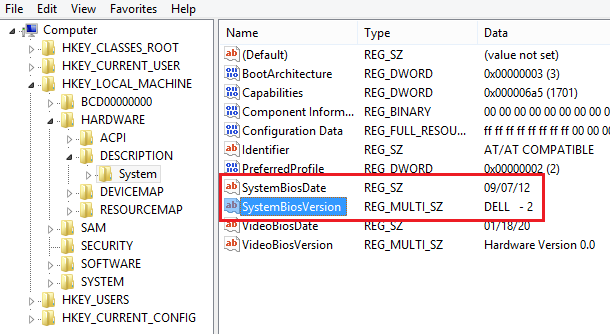
Тут ви побачите два пункти SystemBiosDate і SystemBiosVersion - це дата і версія BIOS відповідно.
*****
Питання по темі можете задавати за допомогою коментарів.